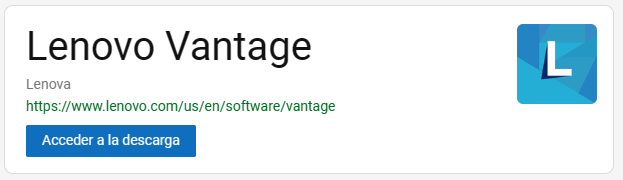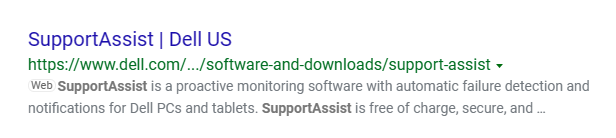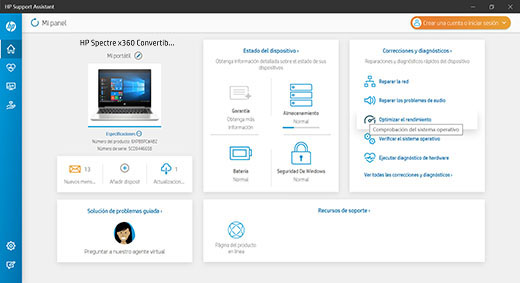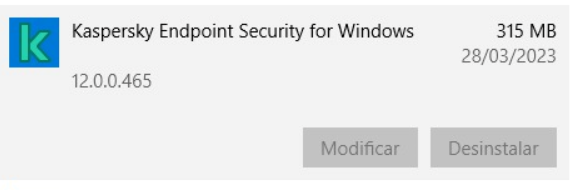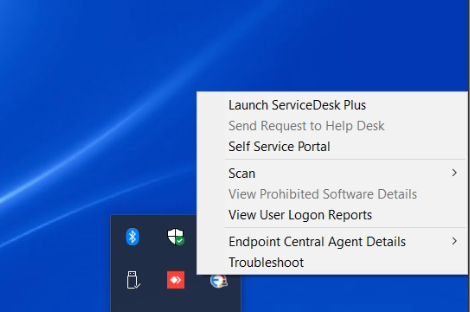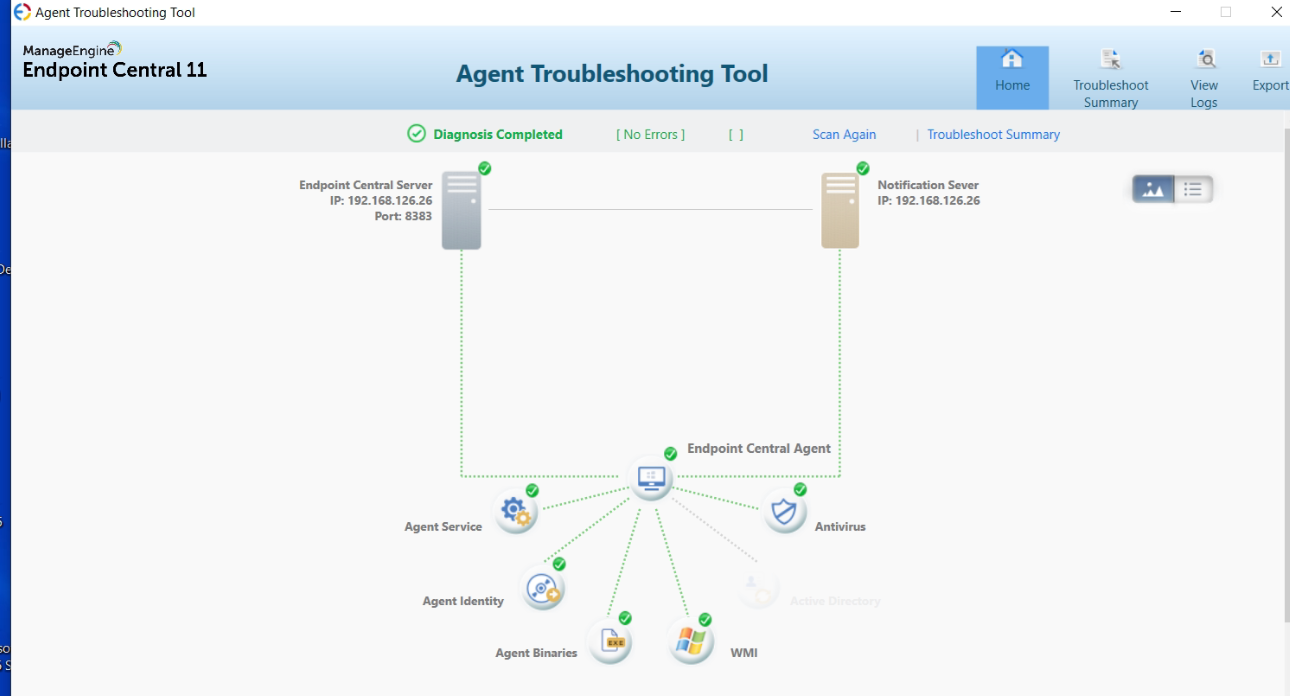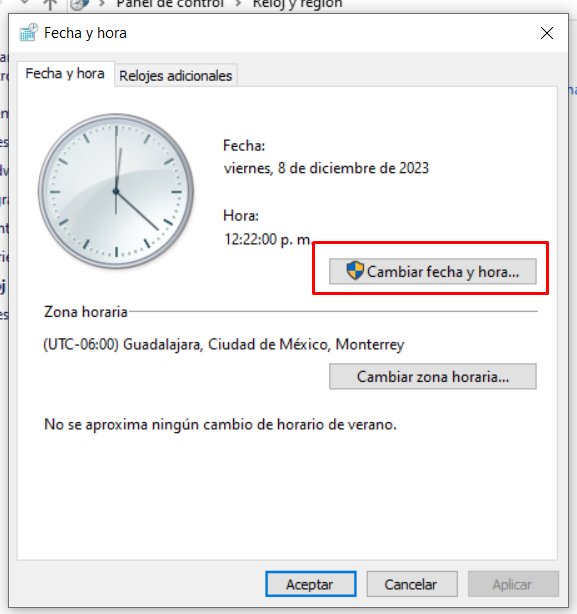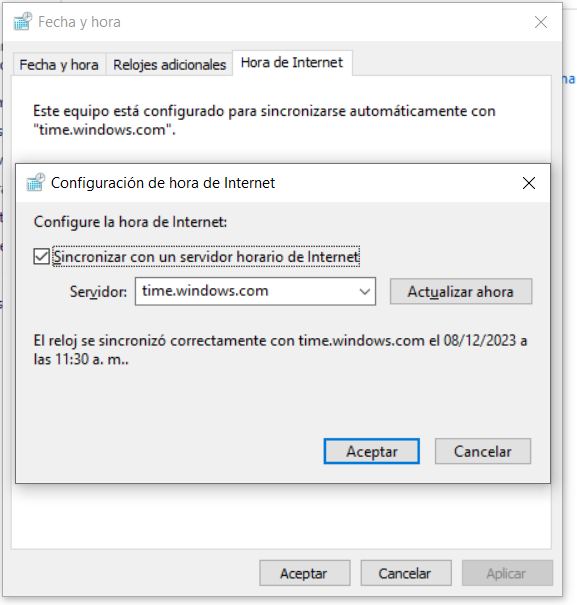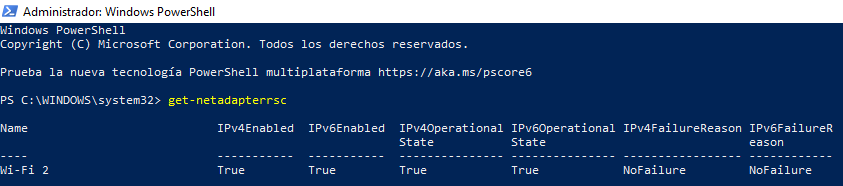Página de título
-
Numero de cambio
-
Usuario a hacer MTTO:
-
Realizada el
-
Ubicación
-
Región
- Colima
- CD. Guzman
- Sayula
- Tamazula
- Tecoman
- Manzanillo
- Pto. Vallarta
- Tepic
- GDL
- Mazatlan
-
Ubicación
- Planta Colima
- Bod. Guzman
- Bod. Sayula
- Bod. Tamazula
- Kiosko Colima
- Kiosko Guzman
- Kiosko Tecoman
- Kiosko Manzanillo
- Kiosko Vallarta
- Kiosko Tepic
- Kiosko GDL
- Kiosko Mazatlan
- Planta Colima
- R1
- R2
- R3
- R4
- R5
- CEDI Colima
- Otro
-
Ubicación:
-
Sitio
- Edificio A
- Edificio B
- Edificio C
- Edificio D
- Producción
- Edificio E
- Eventos Especiales
- Servicios Generales
- Trafico y Taller
- Refrigeración
- Centro social
- Almacén de Producto
- Almacén general
- CEDI
- Aulas
- Otro
-
Otro
Mantenimiento
- Equipo a hacer MTTO
-
Folio de la Orden de Trabajo del Servicedesk
-
Elige el equipo a hacer MTTO
Información el equipo
-
Marca
-
Otro:
-
Lenovo Vantage está disponible en la Microsoft Store gratis o incluido en el equipo si es nuevo
-
Actualizar Equipo usando Lenovo Commercial Vantage o Lenovo Vantage (Disponible en Microsoft Store ejecutar con el equipo enchufado)
-
Razón:
-
Instalar Lenovo desde la Microsoft Store.
-
Actualizar Equipo usando Lenovo Commercial Vantage o Lenovo Vantage (Disponible en Microsoft Store ejecutar con el equipo enchufado)
-
Razón:
-
Razón:
-
Razón:
-
Razón:
-
Support Assist lo podemos encontrar en Y o bajarlo en la página de Dell, una vez abierto dar clic en comprobar actualizaciones y luego en instalar, después de que se instalen daremos en reiniciar.
-
Actualizar equipo usando Dell Command Update o Support Assist (Desde admin y con el equipo enchufado)
-
¿Equipo actualizado usando Dell Command Update o Support Assist?
-
Razón:
-
¿Se instaló Dell Command Update o Support Assist? (Instaladores en Y:)
-
¿Equipo actualizado usando Dell Command Update o Support Assist?
-
Razón:
-
Razón:
-
Razón:
-
Razón:
-
Actualizar driver usando HP Suppotr assistant
-
Actualizar equipo usando HP Support Assistant
-
Por que?
-
Razón:
-
Modelo del equipo:
-
Numero de Serie o ServiceTag (N/S o S/N):
-
SK0000/EC0000:
-
Nombre del Equipo:
-
¿El equipo está en dominio?
-
Usuario del Dominio
-
Desfragmentar Disco duro
-
¿Tiene extención telefónica?
-
¿Funciona la extención telefónica?
-
Limpieza de equipos de computo: Laptop, Desktop, Monitor, Teclado, Mouse.<br>
-
Fotos antes: Laptop, Desktop, Monitor, Teclado, Mouse.
-
Fotos después: Laptop, Desktop, Monitor, Teclado, Mouse.
-
Razón:
-
Razón:
-
Otros dispositivos, agregar marca y modelo del equipo
-
Quien esta como administrador de los dispositivos adicionales.
Información del sistema
Antivirus
-
Que antivirus tiene instalado
-
¿Antivirus y Agente actualizados y en español?
-
¿Por qué?
-
Pruebas de que no está instalado
-
¿Se instaló?
-
Para ver la versión instalada revisar en agregar y quitar programas y dar click al agente y antivirus.
-
¿Qué versión de agente se instaló? (Ejemplo: 14.2.0.35148)
-
¿Qué versión de antivirus se instaló? (Ejemplo: 12.2.0.462)
-
¿Antivirus reporta en plataforma ksc.kaspersky.com?
-
¿Por qué?
-
¿Por qué?
-
Razón:
-
Razón:
-
Para ver la versión instalada revisar en agregar y quitar programas y dar click al agente y antivirus.
-
¿Qué versión de agente? (Ejemplo: 14.2.0.35148)
-
¿Qué versión de antivirus? (Ejemplo: 12.2.0.462)
-
¿Antivirus reporta en la consola de ksc.kaspersky.com https://central.sophos.com/manage/login ?
-
¿Por qué?
-
¿Por qué?
-
¿Por qué?
-
¿Que versión está instalada?
-
Reinstalar el antivirus copiando los instaladores más recientes de Y: al escritorio.
-
¿Se reinstaló el antivirus?
-
Para ver la versión instalada revisar en agregar y quitar programas y dar click al agente y antivirus.
-
¿Que versión de agente se instaló? (Ejemplo: 14.0.0.146)
-
¿Que versión de antivirus se instaló? (Ejemplo: 12.0.0.146)
-
¿Antivirus reporta en plataforma ksc.kaspersky.com?
-
¿Por qué?
-
¿Por qué?
-
Razón:
-
Reinstalar el antivirus copiando los instaladores más recientes de Y: al escritorio.
-
¿Se reinstaló el antivirus?
-
Para ver la versión instalada revisar en agregar y quitar programas y dar click al agente y antivirus.
-
¿Que versión de agente se instaló? (Ejemplo: 14.0.0.146)
-
¿Que versión de antivirus se instaló? (Ejemplo: 12.0.0.146)
-
¿Antivirus reporta en plataforma ksc.kaspersky.com?
-
¿Por qué?
-
¿Por qué?
-
Razón:
-
Otro:
-
Reinstalar el antivirus copiando los instaladores más recientes de Y: al escritorio.
-
¿Se reinstaló el antivirus?
-
Para ver la versión instalada revisar en agregar y quitar programas y dar click al agente y antivirus.
-
¿Que versión de agente se instaló? (Ejemplo: 14.0.0.146)
-
¿Que versión de antivirus se instaló? (Ejemplo: 12.0.0.146)
-
¿Antivirus reporta en plataforma ksc.kaspersky.com?
-
¿Por qué?
-
¿Por qué?
-
Razón:
-
Revisar la consola de antivirus Sophos
ServiceDesk
-
Ejecutar el troubleshoot dando clic derecho en el icono de ManageEngine que se muestra en segundo plano y luego en troubleshoot, después damos clic en boton azul "Start Troubleshoot" tambien daremos en Scan.
-
Tomar foto del diagnostico completo y reportar cualquier error.
-
¿ServiceDesk instalado? Ejecutar el troubleshoot en la sesión del usuario de dominio
-
Comentario:
-
Instalar ServiceDesk desde Y:
-
Ejecutar el troubleshoot en la sesión del usuario de dominio
-
Razón:
-
Razón:
-
Troubleshoot
-
Scan Inventory
-
Razón:
-
¿El troubleshoot marcó algún error?
-
Reportar a supervisor por correo y tomar foto del correo enviado.
-
Revisar en plataforma https://servicedesk.gocsa.com.mx:8080 que salga como activo y ponerlo In Use
-
Razón:
Umbrella
-
¿Umbrela instalado y reporta a servidor? (dice "Protected")?
-
¿Por qué?
-
¿Estás en la sesión del usuario de dominio?
-
Tomar foto a Umbrella abierto
-
Iniciar la sesión del usuario:
-
Tomar foto a Umbrella abierto
-
Razón:
-
¿Por qué?
Software del equipo
-
¿Windows actualizado?
-
¿Por qué?
-
¿Por qué?
-
¿Actualizaciones opcionales instaladas?
-
Razón:
-
Razón:
-
Tiene la hora correctamente?
-
Entrar al apartado de fecha y hora en panel de control y darle clic en "cambiar fecha y hora" como administrador
-
-Entrar en la opción "Hora de internet" y dar clic en "Cambiar la configuración"
-Activar casilla "sincronizar" y darle clic en "Actualizar ahora" -
Foto de opción y hora actualizada
-
¿Por qué?
-
¿Tiene la VPN Instalada y configurada?
-
Instalar VPN desde Y://
-
Debemos abrir el documento de texto que viene en el instalador y copiar la primera IP, la agregamos y la nombramos como VPN 1, luego marcamos las dos casillas, posteriormente agregramos la segunda IP y la llamamos VPN 2 pero sin marcar las casillas.
-
¿Tiene AnyDesk 7.0?
-
Instalarlo desde Y://
-
AnyDesk ID
-
Configurar alias del equipo
-
Subir foto que diga que esa contraseña ya está en uso para comprobar.
-
Configurar contraseña del AnyDesk (doIxvb*27Nr8)
-
AnyDesk ID
-
Configurar alias del equipo
-
Subir foto que diga que esa contraseña ya está en uso para comprobar.
-
Configurar contraseña del AnyDesk (doIxvb*27Nr8)
-
¿Por qué?
-
¿Office 2016 o Office 365 Instalado?
-
Si tiene otra versión reportarlo:
-
Versión:
-
Versión:
-
Versión de Office Instalada
-
¿Iniciada la sesión?
-
Razón:
-
¿Activado con el primer serial que viene en la carpeta de instalación?
-
Razón:
-
Razón:
-
Abrir opciones avanzadas en Windows Update
-
Activar esta opcion y buscar actualizaciones de nuevo.
-
Opción activada:
-
Razón:
-
Actualizaciones de Office Instaladas:
-
Razón:
-
¿Que versión?
-
¿Activada?:
-
Razón:
-
Si tiene otra versión reportarlo:
-
Versión:
-
Versión:
-
Adobe Acrobat PDF
-
¿Por qué?
-
¿Por qué?
-
Winrar
-
Razón:
-
Razón:
Redes
-
¿Utiliza la conexión por cable?
-
¿Cableado de Red Correcto?
-
¿Que pasa con el cableado?
-
Número asignado nodo de red
-
¿A que red está conectado?:
- Marketing (Mercadotecnia CC y SK)
- Kiosko (Edificio B)
- Gocsa
- Dir&Ger
- Otra
-
Otra:
-
Borrar cualquier red que no debería llevar.
-
Foto de redes conocidas
-
Razón:
-
Abrir powershell como administrador y ejecutar los comandos get-netadapterrsc y si sale Wi-Fi True ejecutar disable-netadapterrsc Wi-Fi Nota: Cambiar Wi-Fi por lo que nos salga como true (Ejemplo Wi-Fi 2)
-
RSC debe de estar en false
-
RSC en false
-
¿Tenía IP fija (Si) o Dinámica (No)? <br>Dirección MAC:
-
IP
Comentarios y Observaciones
-
¿Algo adicional?
-
Adicional:
-
Comentarios
-
Observaciones
-
¿Presentaba problemas de lentitud?
-
¿La batería de la laptop funciona correctamente?
-
Abrir la laptop y tomar foto de la bateria defectuosa.
Información el equipo
-
Marca
-
Otro:
-
Lenovo Vantage está disponible en la Microsoft Store gratis o incluido en el equipo si es nuevo
-
Actualizar Equipo usando Lenovo Commercial Vantage o Lenovo Vantage (Disponible en Microsoft Store ejecutar con el equipo enchufado)
-
Razón:
-
Instalar Lenovo desde la Microsoft Store.
-
Actualizar Equipo usando Lenovo Commercial Vantage o Lenovo Vantage (Disponible en Microsoft Store ejecutar con el equipo enchufado)
-
Razón:
-
Razón:
-
Razón:
-
Razón:
-
Support Assist lo podemos encontrar en Y o bajarlo en la página de Dell, una vez abierto dar clic en comprobar actualizaciones y luego en instalar, después de que se instalen daremos en reiniciar.
-
Actualizar equipo usando Dell Command Update o Support Assist (Desde admin y con el equipo enchufado)
-
¿Equipo actualizado usando Dell Command Update o Support Assist?
-
Razón:
-
¿Se instaló Dell Command Update o Support Assist? (Instaladores en Y:)
-
¿Equipo actualizado usando Dell Command Update o Support Assist?
-
Razón:
-
Razón:
-
Razón:
-
Razón:
-
Actualizar driver usando HP Suppotr assistant
-
Actualizar equipo usando HP Support Assistant
-
Por que?
-
Razón:
-
Modelo del equipo:
-
Numero de Serie o ServiceTag (N/S o S/N):
-
SK0000/EC0000:
-
Nombre del Equipo
-
¿El equipo está en dominio?
-
Usuario del Dominio
-
Desfragmentar Disco duro
-
¿Tiene extención telefónica?
-
¿Funciona la extención telefónica?
-
Limpieza de equipos de computo: Laptop, Desktop, Monitor, Teclado, Mouse.<br>
-
Fotos antes: Laptop, Desktop, Monitor, Teclado, Mouse.
-
Fotos después: Laptop, Desktop, Monitor, Teclado, Mouse.
-
Razón:
-
Razón:
-
Otros dispositivos, agregar marca y modelo del equipo
-
Quien esta como administrador de los dispositivos adicionales.
Información del sistema
Antivirus
-
Que antivirus tiene instalado
-
¿Antivirus y Agente actualizados y en español?
-
¿Por qué?
-
Pruebas de que no está instalado
-
¿Se instaló?
-
Para ver la versión instalada revisar en agregar y quitar programas y dar click al agente y antivirus.
-
¿Que versión de agente se instaló? (Ejemplo: 14.0.0.146)
-
¿Que versión de antivirus se instaló? (Ejemplo: 12.0.0.146)
-
¿Antivirus reporta en plataforma ksc.kaspersky.com?
-
¿Por qué?
-
¿Por qué?
-
Razón:
-
Razón:
-
Para ver la versión instalada revisar en agregar y quitar programas y dar click al agente y antivirus.
-
¿Que versión de agente? (Ejemplo: 14.0.0.146)
-
¿Que versión de antivirus? (Ejemplo: 12.0.0.146)
-
¿Antivirus reporta en la consola de ksc.kaspersky.com https://central.sophos.com/manage/login ?
-
¿Por qué?
-
¿Por qué?
-
¿Por qué?
-
¿Que versión está instalada?
-
Reinstalar el antivirus copiando los instaladores más recientes de Y: al escritorio.
-
¿Se reinstaló el antivirus?
-
Para ver la versión instalada revisar en agregar y quitar programas y dar click al agente y antivirus.
-
¿Que versión de agente se instaló? (Ejemplo: 14.0.0.146)
-
¿Que versión de antivirus se instaló? (Ejemplo: 12.0.0.146)
-
¿Antivirus reporta en plataforma ksc.kaspersky.com?
-
¿Por qué?
-
¿Por qué?
-
Razón:
-
Reinstalar el antivirus copiando los instaladores más recientes de Y: al escritorio.
-
¿Se reinstaló el antivirus?
-
Para ver la versión instalada revisar en agregar y quitar programas y dar click al agente y antivirus.
-
¿Que versión de agente se instaló? (Ejemplo: 14.0.0.146)
-
¿Que versión de antivirus se instaló? (Ejemplo: 12.0.0.146)
-
¿Antivirus reporta en plataforma ksc.kaspersky.com?
-
¿Por qué?
-
¿Por qué?
-
Razón:
-
Otro:
-
Reinstalar el antivirus copiando los instaladores más recientes de Y: al escritorio.
-
¿Se reinstaló el antivirus?
-
Para ver la versión instalada revisar en agregar y quitar programas y dar click al agente y antivirus.
-
¿Que versión de agente se instaló? (Ejemplo: 14.0.0.146)
-
¿Que versión de antivirus se instaló? (Ejemplo: 12.0.0.146)
-
¿Antivirus reporta en plataforma ksc.kaspersky.com?
-
¿Por qué?
-
¿Por qué?
-
Razón:
-
Revisar la consola de antivirus Sophos
ServiceDesk
-
Ejecutar el troubleshoot dando clic derecho en el icono de ManageEngine que se muestra en segundo plano y luego en troubleshoot, después damos clic en boton azul "Start Troubleshoot" tambien daremos en Scan.
-
Tomar foto del diagnostico completo y reportar cualquier error.
-
¿ServiceDesk instalado? Ejecutar el troubleshoot en la sesión del usuario de dominio
-
Comentario:
-
Instalar ServiceDesk desde Y:
-
Ejecutar el troubleshoot en la sesión del usuario de dominio
-
Razón:
-
Razón:
-
Troubleshoot
-
Scan Inventory
-
¿El troubleshoot marcó algún error?
-
Reportar a supervisor por correo y tomar foto del correo enviado.
-
Revisar en plataforma https://servicedesk.gocsa.com.mx:8080 que salga como activo y ponerlo In Use
-
Razón:
Software del equipo
-
¿Windows actualizado?
-
¿Por qué?
-
¿Por qué?
-
¿Actualizaciones opcionales instaladas?
-
Razón:
-
Razón:
-
¿Tiene AnyDesk 7.0?
-
Instalarlo desde Y://
-
AnyDesk ID
-
Configurar alias del equipo
-
Subir foto que diga que esa contraseña ya está en uso para comprobar.
-
Configurar contraseña del AnyDesk (doIxvb*27Nr8)
-
AnyDesk ID
-
Configurar alias del equipo
-
Subir foto que diga que esa contraseña ya está en uso para comprobar.
-
Configurar contraseña del AnyDesk (doIxvb*27Nr8)
-
¿Por qué?
-
¿Office Instalado y activado (2016) o Iniciada la sesión (365)?
-
Si tiene otra versión reportarlo:
-
Versión de Office Instalada
-
¿Iniciada la sesión?
-
Razón:
-
¿Activado con el primer serial que viene en la carpeta de instalación?
-
Razón:
-
Razón:
-
Abrir opciones avanzadas en Windows Update
-
Activar esta opcion y buscar actualizaciones de nuevo.
-
Opción activada:
-
Razón:
-
Actualizaciones de Office Instaladas:
-
Razón:
-
¿Que versión?
-
¿Activada?:
-
Razón:
-
Si tiene otra versión reportarlo:
-
Versión:
-
Versión:
-
Adobe Acrobat PDF
-
¿Por qué?
-
¿Por qué?
-
Winrar
-
Razón:
Redes
-
¿Utiliza la conexión por cable?
-
¿Cableado de Red Correcto?
-
¿Que pasa con el cableado?
-
Número asignado nodo de red
-
¿A que red está conectado?:
- Marketing (Mercadotecnia CC y SK)
- Kiosko (Edificio B)
- Gocsa
- Dir&Ger
- Otra
-
Otra:
-
Borrar cualquier red que no debería llevar.
-
Foto de redes conocidas
-
Razón:
-
Razón:
-
Abrir powershell como administrador y ejecutar los comandos get-netadapterrsc y si sale Wi-Fi True ejecutar disable-netadapterrsc Wi-Fi Nota: Cambiar Wi-Fi por lo que nos salga como true (Ejemplo Wi-Fi 2)
-
RSC debe de estar en false
-
RSC en false
-
¿Tenía IP fija?
-
IP
Comentarios y Observaciones
-
¿Algo adicional?
-
Adicional:
-
Comentarios
-
Observaciones
-
¿Presentaba problemas de lentitud?
-
¿La batería de la laptop funciona correctamente?
-
Abrir la laptop y tomar foto de la bateria defectuosa.
Información el equipo
-
Marca
-
Otro:
-
Modelo del equipo:
-
Numero de Serie o ServiceTag (N/S o S/N):
-
SK0000/EC0000:
-
Limpieza de equipo<br>
-
Fotos antes:
-
Fotos después:
-
Razón:
-
Razón:
-
Otros dispositivos, agregar marca y modelo del equipo
-
Quien esta como administrador de los dispositivos adicionales.
Información el equipo
-
Marca
-
Otro:
-
Modelo del equipo:
-
Numero de Serie o ServiceTag (N/S o S/N):
-
SK0000/EC0000:
-
Limpieza de equipo<br>
-
Fotos antes:
-
Fotos después:
-
Razón:
-
Razón:
-
Otros dispositivos, agregar marca y modelo del equipo
-
Quien esta como administrador de los dispositivos adicionales.
Control Interno
-
Actualizar nueva contraseña de administrador local
-
Actualizar Inventario de equipo
-
Actualizar inventario de usuario
-
Validar que el activo este actualizado en la consola del ServiceDesk
-
Validar que el activo este actualizado en la consola del Kasperky/Sophos
Firma de cambio
-
Usuario firma y recibe de conformidad que el equipo se le entrega en buen estado después del Mantenimiento preventivo y correctivo
-
Empresa que realizó el servicio:
-
¿Quien?
-
¿Número de Nomina?
-
¿Nombre de la persona a quien se asigna el equipo?
-
¿Puesto?
-
Correo
-
Número de contacto
-
¿Unidad de Negocio?
- Coca Cola
- Kiosko
- Ciel
- Cervecería de la costa
- CARSO
- YAYA
- Otro
-
¿Área a la que se asigna?
- Ventas
- Liquidación
- Contabilidad
- Otro
- Producción
-
Otro
-
¿Área a la que se asigna?
- Operaciones kiosko
- D.O
- Sistemas
- Calidad
- Contabilidad
- DHK
- Seguridad
- Auditoria
- Otro
-
Otro
-
¿Área a la que se asigna?
- Producción
- Almacen
- Otro
-
Otro
-
¿Área a la que se asigna?
- Producción
- Contabilidad
- Otro
-
Otro
-
¿Área a la que se asigna?
- Operaciones kiosko
- D.O
- Sistemas
- Calidad
- Contabilidad
- DHK
- Seguridad
- Auditoria
- Otro
-
Otro
-
¿Área a la que se asigna?
- Operaciones kiosko
- D.O
- Sistemas
- Calidad
- Contabilidad
- DHK
- Seguridad
- Auditoria
- Otro
-
Otro
-
Otro:
-
¿Área a la que se asigna?
- Operaciones kiosko
- D.O
- Sistemas
- Calidad
- Contabilidad
- DHK
- Seguridad
- Auditoria
- Otro
-
Otro
-
Nombre de quien recibio el servicio
-
Firma de quien recibio el servicio
-
¿Como consideras el servicio brindado por el técnico?
-
¿Que crees que podamos mejorar en nuestro servicio?
-
Firma de finalización (Técnico)
-
Cierre de la orden de trabajo en el servicedesk